時間:2016-10-31 來源:互聯網 瀏覽量:
使用Windows 10係統的用戶都知道,win10的更新力度非常大,而且更新間隔短,時常發布一個更新補丁。由於更新某些補丁後,雖然修複了一些在老版本中存在的問題,但同時也可能會出現新的問題,如果你不使用有異常的軟件還好,如果剛好讓你碰上了,那就...許多用戶想通過還原點來防止更新後遇到問題可以直接還原到之前版本,但是由於win10的界麵風格與win7/xp相差太大,在這裏係統盒小編就來給大家分享下win10在哪創建還原點。
win10還原點設置方法:
1、在開始菜單上單擊右鍵,選擇“係統”;
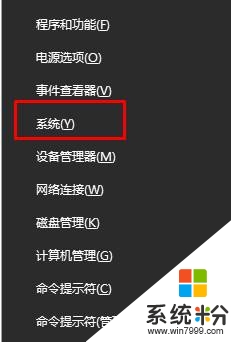
2、點擊左側的【係統保護】;
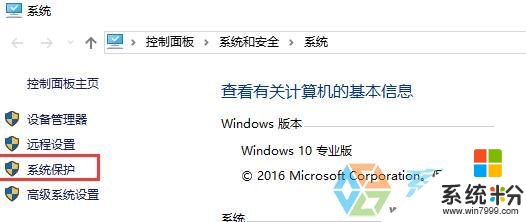
3、在“係統保護”界麵我們可以看到“C”盤的保護處於“關閉”,我們點擊“配置...”;
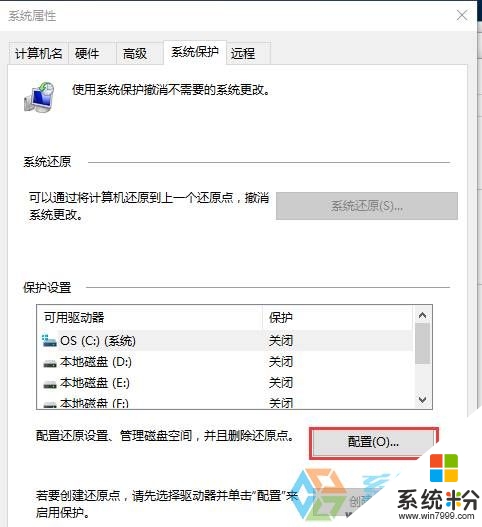
4、點擊“啟用係統保護”,點擊確定;
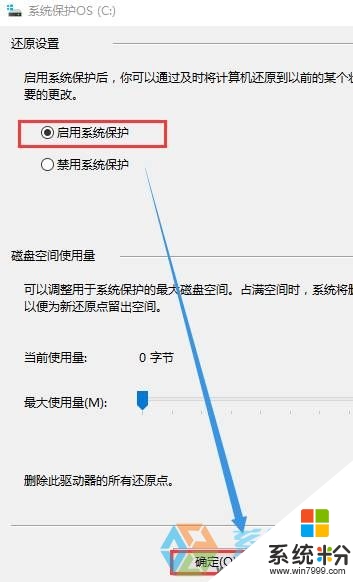
5、這是,C盤的保護就顯示“啟用”了,我們點擊“創建”;
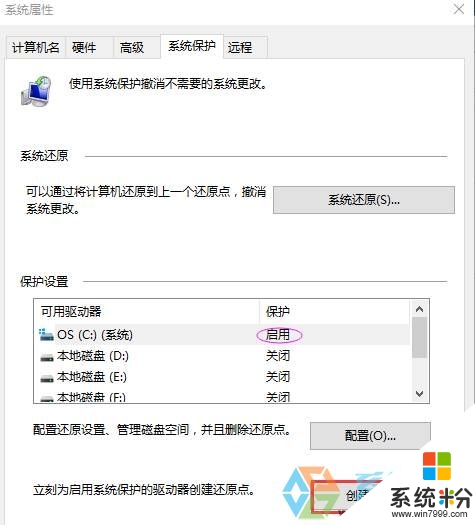
6、在彈出的框中輸入合適的還原點文件名,我們可以按時間來命名,也可以按版本號來命名,總之自己記得住就行,點擊“創建”;
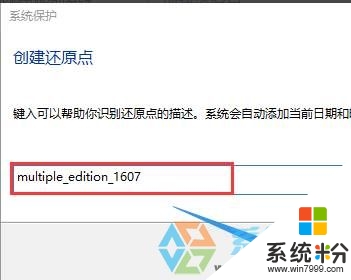
7、等待創建完成即可。
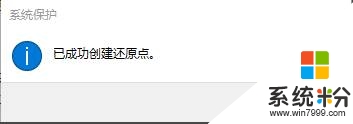
以上就是【win10在哪創建還原點】全部的操作,不知道大家理解了沒?想嚐試最新的電腦係統下載的話,可以上係統粉查找。